如何解决连接共享打印机时显示找不到驱动程序的问题
用ip地址连接打印机显示找不到驱动程序,近年来随着科技的不断进步,打印机已经成为我们生活中不可或缺的重要工具之一,有时我们在连接打印机时可能会遇到一些问题,比如在使用IP地址连接打印机时,系统会显示找不到驱动程序的错误信息。这个问题在连接共享打印机时也可能出现。如何解决这个问题呢?在本文中我们将探讨一些解决方法,以帮助大家顺利连接打印机并解决驱动程序问题。
具体步骤:
1.主机端设置:点击开始菜单,选择设置(小齿轮形状)选项,如下图所示。
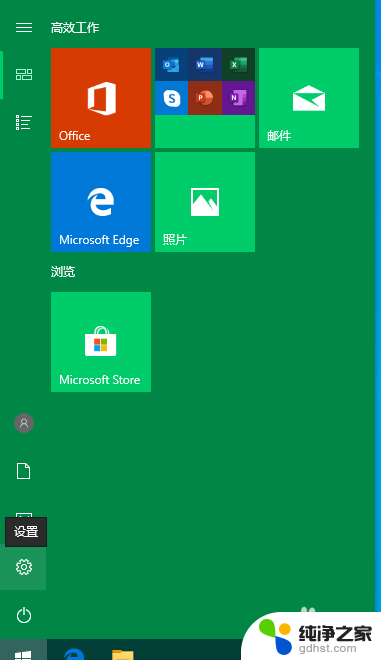
2.在Windows设置界面,选择设备选项,下面有提示信息:蓝牙、打印机、鼠标。
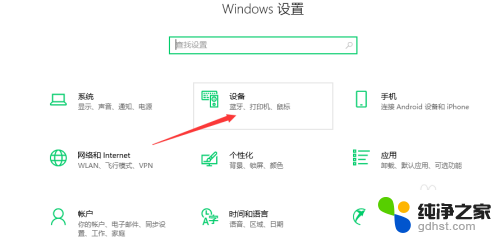
3.在打开的新窗口界面,窗口右侧点击“设备和打印机”如下图所示。
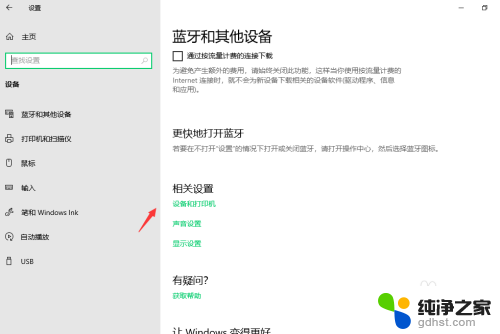
4.在设备和打印机界面,找到需要共享的打印机,右键选择属性。
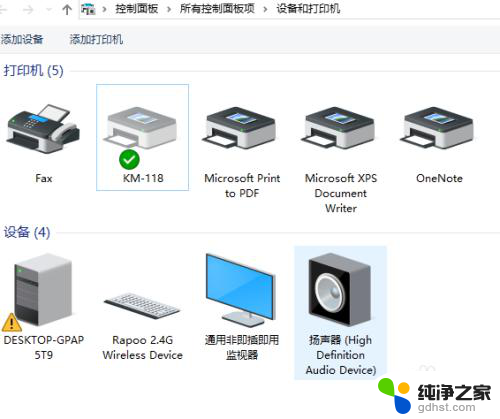
5.在属性窗口界面,选择共享选项卡,勾选共享这台打印机及在客户端计算机上呈现打印作业。
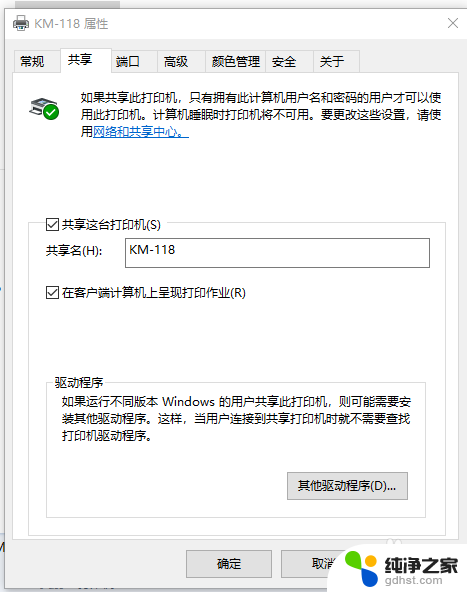
6.如果运行不同版本的Windows的用户共享此打印机 ,则可能需要安装其它程序。这样当用户连接到共享打印机时就不需要查找打印机驱动程序。
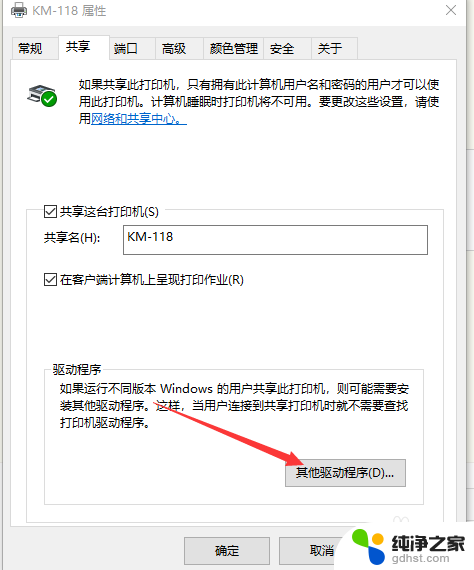
7.由下图可以看出X64已经默认勾选,这时需要勾选X86前的复选框。
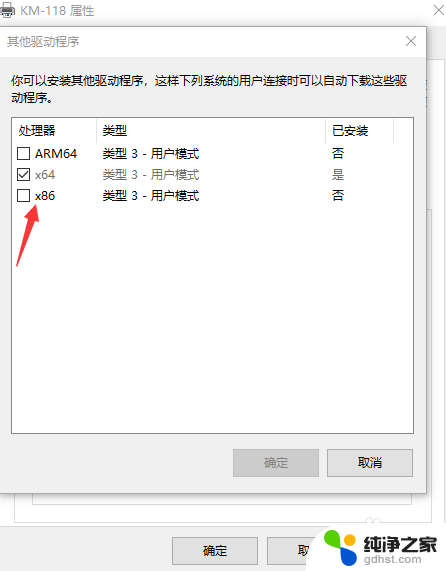
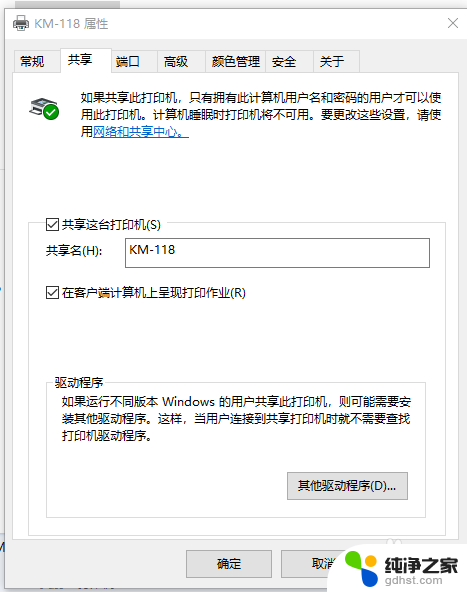
8.点击确定,然后会自动打开窗口安装打印机驱动程序。在文件复制来源的地方选择驱动程序所在的位置。
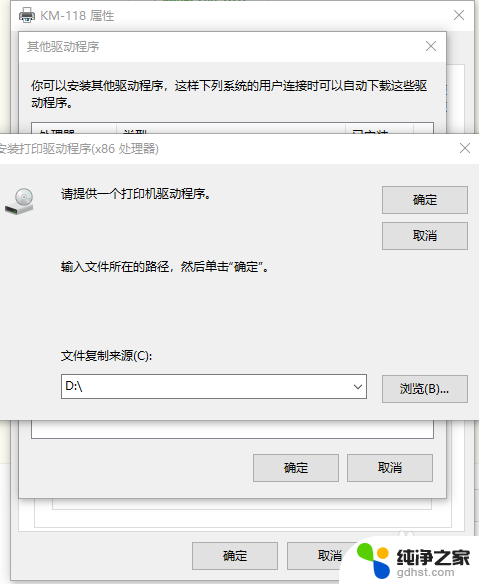
9.右键选择此电脑属性,打开的页面下方计算机名、域和工作组设置里计算机名:DESKTOP-GPAP5T9
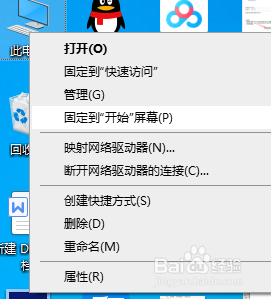
10.客户端设置:鼠标右击开始菜单图标,选择运行。
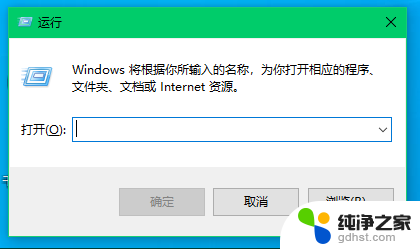
11.在运行窗口,输入\\DESKTOP-GPAP5T9,然后点击确定。选择打印机,鼠标右键选择连接。按提示安装驱动程序即可。
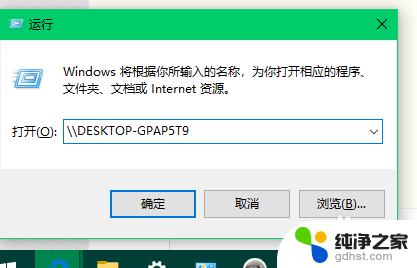
以上就是使用IP地址连接打印机时出现找不到驱动程序的全部内容,如果遇到这种情况,你可以按照以上步骤解决,非常简单快速。
- 上一篇: rar加密压缩包用什么软件打开
- 下一篇: 怎么知道电脑是32位还是64位
如何解决连接共享打印机时显示找不到驱动程序的问题相关教程
-
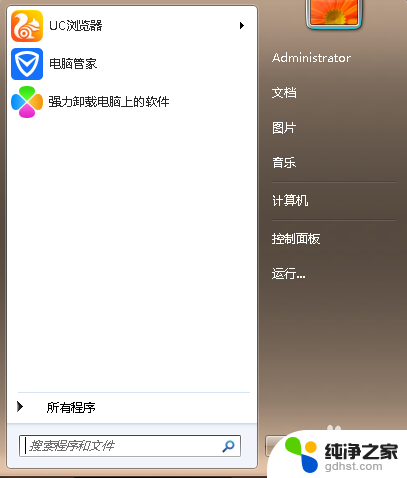 不同系统的电脑如何连接共享的打印机
不同系统的电脑如何连接共享的打印机2024-08-24
-
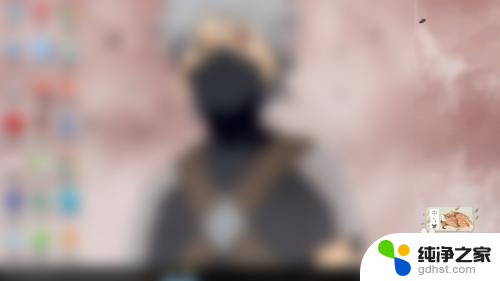 打印机共享有密码怎么解决
打印机共享有密码怎么解决2024-03-05
-
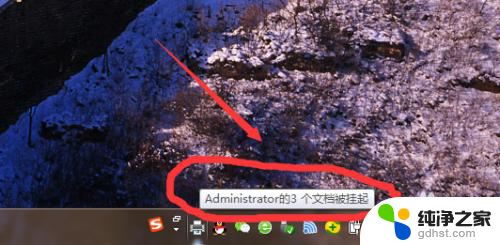 共享打印机脱机使用打印机怎么解决
共享打印机脱机使用打印机怎么解决2024-02-02
-
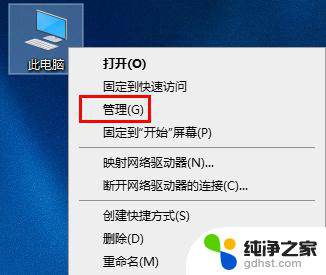 笔记本电脑wifi适配器的驱动程序出现问题
笔记本电脑wifi适配器的驱动程序出现问题2024-01-18
电脑教程推荐